如下圖紙所示,CAD中為什么輸入文字是豎排的?那么該如何解決這個問題呢?今天小編就給大家分享下CAD輸入文字為什么是豎排的原因以及解決辦法,希望能幫到大家。
如圖所示,出現這種情況是因為字體的原因。在WINDOWS系統中文字有兩種:一種是前面帶@的字體,一種是不帶的,例如@宋體、宋體,兩種字體的區別就是一個是用于橫排文字,一種用于豎排文字。而在字體列表中帶@的字體在上面,如果對這兩種字體的區別不清楚的話,在設置文字樣式或在多行文字編輯器中設置字體時有時就會搞錯,類似問題的人還真不少。
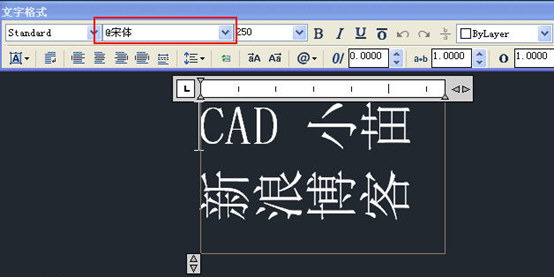
解決辦法:如果這種字體是在文字樣式里設置的,輸入ST打開文字樣式對話框,將字體調整成不帶@的字體;如果這種字體是在多行文字編輯器里直接設置的,雙擊文字打開多行文字編輯器,選中所有文字,然后在字體下拉列表中選擇不帶@的字體。
CAD中為什么輸入文字是倒的?如下圖所示。

遇到這種情況,不要聽某些的人的建議去鏡像文字,首先看一下自己的坐標系的圖標,看看X軸方向是不是反的,如上圖所示。
如果是這樣的話,這不是文字本身的問題,而是視圖的問題,當前視圖跟當前UCS不匹配。產生這種問題的是切換成仰視圖,但UCS仍維持為俯視圖狀態。在舊版的CAD里切換正交視圖時,UCS不跟隨變化,比較容易產生這種問題。
在高版本CAD中,切換到仰視圖,UCS也會自動切換,這時原來在俯視圖下輸入的文字是倒的,但新輸入的文字應該是正的,但如果此時輸入UCS命令,輸入W將坐標系再恢復成世界坐標系的話,就會出現跟舊版一樣的現象。
我們現在不去追究這種情況怎么產生的,就先說一下解決辦法吧。
1、如果希望恢復當前坐標系的俯視圖,也就是想改視圖的話:
直接輸入PLAN命令,回車即可。或者在菜單或工具欄中重新切換回俯視圖。
2、如果要保持當前的視圖,但希望輸入的文字是正的,那就改UCS,使UCS跟當前視圖匹配:
輸入UCS命令,回車,輸入V(視圖),回車。
通過以上的操作,就能快速解決CAD輸入文字是豎向的問題和CAD輸入文字是倒著的問題,希望能夠給大家帶來幫助。安裝浩辰CAD軟件試試吧。更多CAD教程技巧,可關注浩辰CAD官網進行查看。

2023-01-12
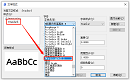
2022-10-17
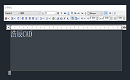
2022-07-07

2022-06-15

2022-03-09
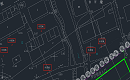
2021-12-10
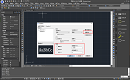
2021-09-22
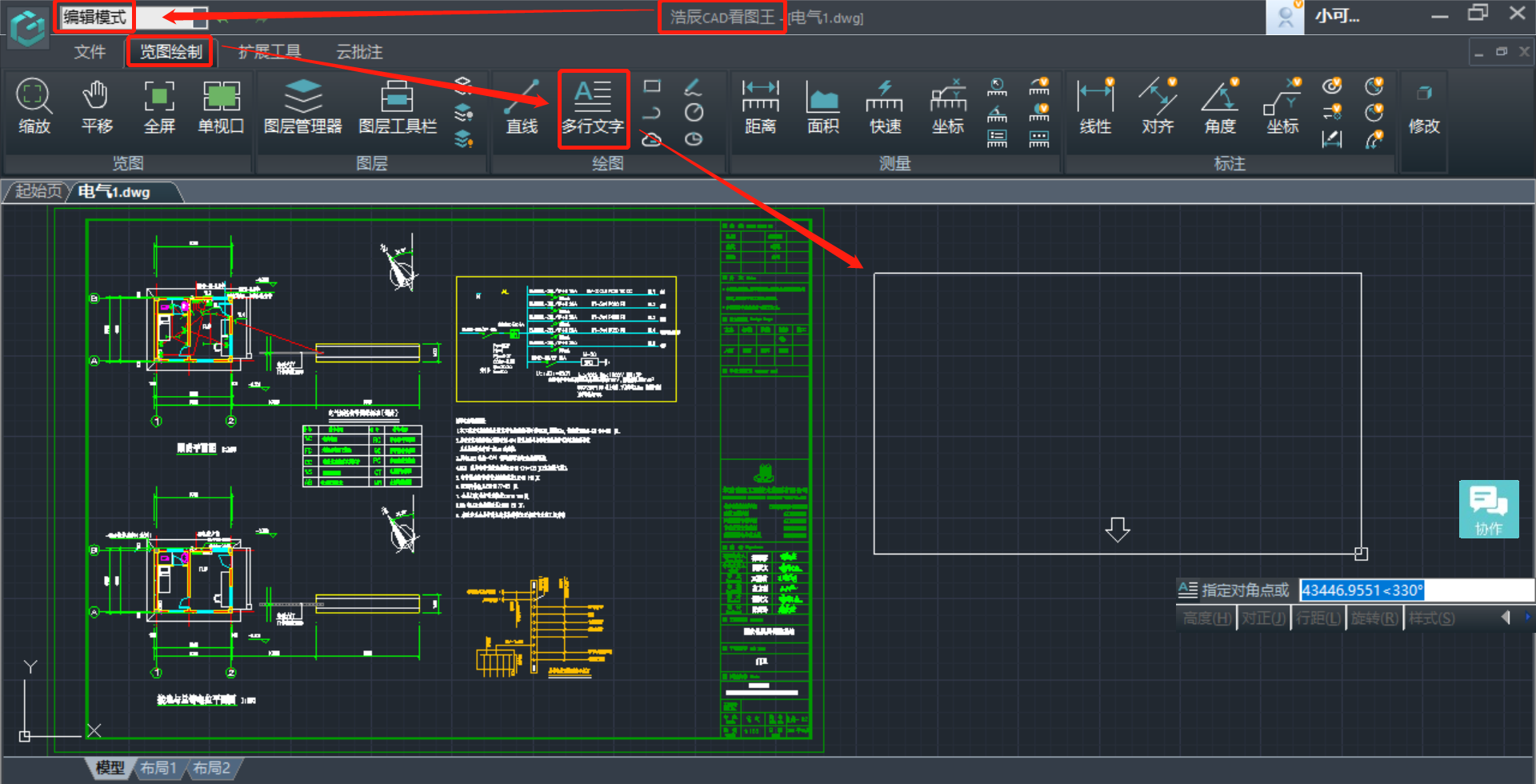
2021-06-04
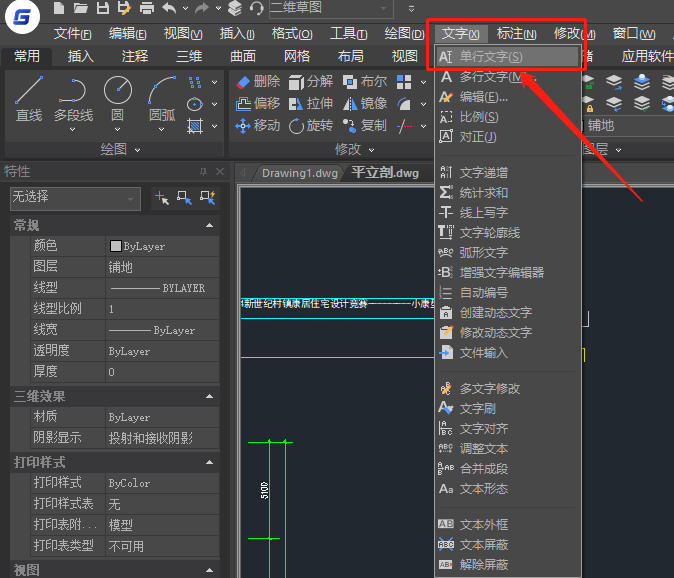
2021-05-17

2021-05-11
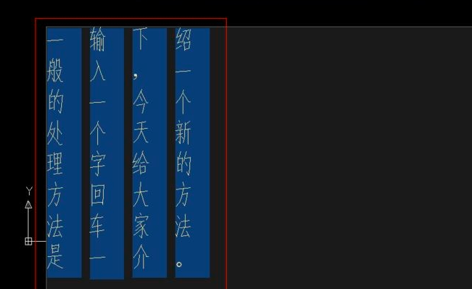
2019-11-18
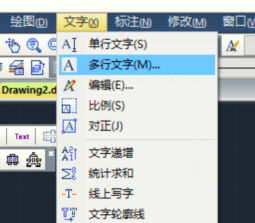
2019-11-18
